في WWDC '20 ، صدمت Apple العالم وأعلنت رسميًا الانتقال من Intel. كانت هذه شائعة منذ سنوات ، ولكن حان الوقت أخيرًا لكي تبدأ الشركة في استخدام معالجها الخاص في جهاز Mac. يُعرف باسم M1 ، وهذا يبشر بموجة جديدة من القوة والسرعة والكفاءة التي يجب رؤيتها حتى يتم تصديقها.
هذه ليست أول مسابقات رعاة البقر من Apple مع هذا النوع من التحول ، حيث مرت الشركة بشيء مماثل عندما انتقلت من PowerPC إلى Intel. ومع ذلك ، فقد تغير الزمن ومن المؤكد أن هناك مخاوف بشأن ما إذا كان هذا التطبيق الذي تستخدمه كل يوم سيعمل بالفعل. لحسن الحظ ، Apple مع شريحة M1 ، هناك أيضًا Rosetta 2 للمساعدة في الانتقال.
ما هو برنامج روزيتا 2؟
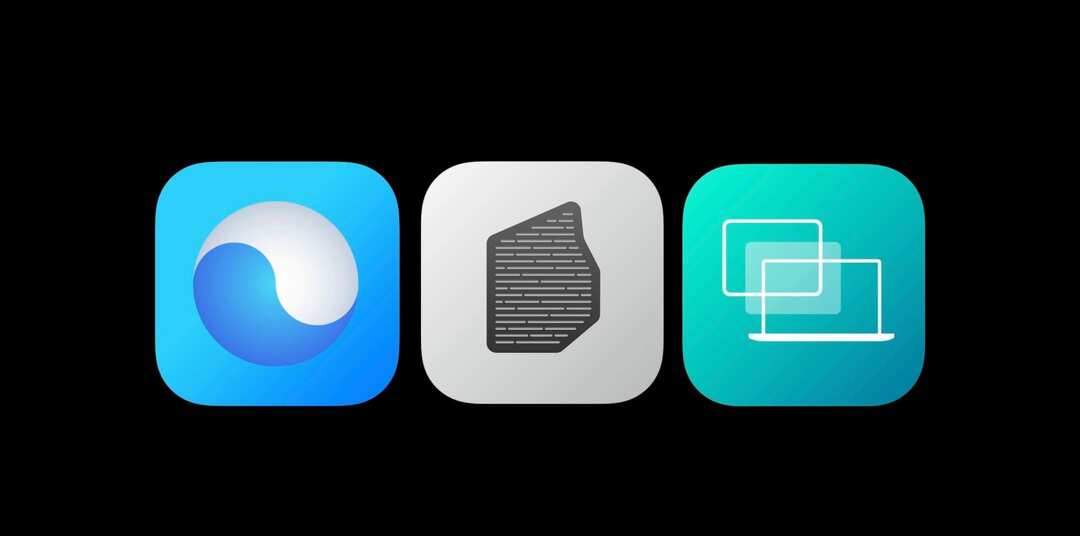
بدون تضمين القدرة على تشغيل تطبيقات iOS و iPadOS ، أرادت Apple التأكد من أن المستخدمين لن يفوتهم أي شيء. تتميز أجهزة Apple M1 Mac ببرنامج يضمن أنه يمكنك تشغيل جميع التطبيقات نفسها مثل أجهزة Mac التي تعمل بنظام Intel. Rosetta 2 هو في دفة القيادة وهو في الأساس محاكي يأخذ تلك التطبيقات "القديمة" بناءً على هندسة Intel ، ويجعلها متوافقة مع شريحة M1 الجديدة.
وإليك كيف تصف Apple شركة Rosetta:
"يعمل Rosetta 2 في الخلفية متى استخدمت تطبيقًا مصممًا فقط لأجهزة كمبيوتر Mac المزودة بمعالج Intel. يقوم تلقائيًا بترجمة التطبيق للاستخدام مع Apple silicon. في معظم الحالات ، لن تلاحظ أي اختلاف في أداء التطبيق الذي يحتاج إلى Rosetta ".
عندما يتم تنزيل تطبيق غير مصمم خصيصًا لشريحة Apple M1 ، سيطلب نظام macOS منك ذلك. تنص المطالبة على أنك ستحتاج إلى تثبيت Rosetta ، واسأل عما إذا كنت تريد تثبيته الآن.
بعد ذلك ، سيتم تشغيل التطبيق تمامًا كما تتوقعه. ومع ذلك ، قد يتأخر الأداء قليلاً عند مقارنته بالتطبيق الذي تم تحسينه لمجموعة شرائح M1.
هل جهاز Mac الخاص بي يستخدم تطبيقًا محسّنًا لـ M1؟
إذن ، هناك عدة أسباب وراء رغبتك في معرفة ما إذا كان التطبيق يستخدم Rosetta 2 أو تم تحسينه لـ M1. خلال الإعلان الرئيسي ، صرحت شركة Apple أن شريحة M1 يمكن أن توفر 3.5 أضعاف مقدار الأداء. يقال إن أداء وحدة معالجة الرسومات أسرع بست مرات ، بينما عمر البطارية أفضل بمرتين من شرائح Intel.
في بعض اختبارات العالم الحقيقي، تفوق أداء MacBook Air على أحدث إصدار من Intel MacBook Pro بهامش كبير إلى حد ما. لذا فالأمر كله يتعلق بالأداء والكفاءة عندما تنظر إلى تطبيق يستخدم Intel أو Apple Silicon.
كيفية التحقق من وجود تطبيق عالمي
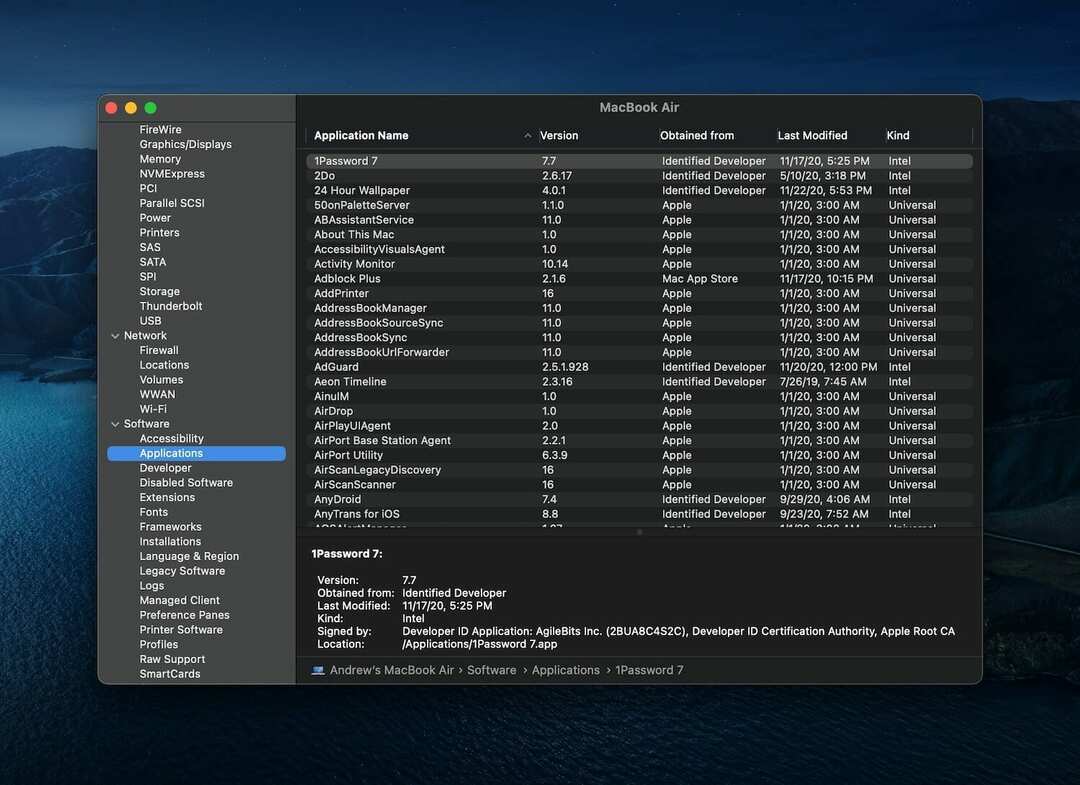
إذا كنت تريد التحقق من أن التطبيقات التي تم تثبيتها "عالمية" ، فهناك طريقتان للقيام بذلك. التطبيقات العامة هي طريقة Apple للمطورين ليقرروا ما إذا كانت تطبيقاتهم ستعمل مع كل من شرائح M1 و Intel. إليك كيفية التحقق لمعرفة ما إذا كانت تطبيقاتك عامة أم لا.
- انقر فوق شعار Apple في الزاوية العلوية اليسرى من شريط القائمة.
- يختار حول هذا Mac.
- مقبض ملخص في الشريط العلوي.
- انقر فوق تقرير النظام ...
- في الشريط الجانبي لتقرير النظام ، حدد التطبيقات.
- من الواجهة الرئيسية ، انظر أسفل ملف طيب القلب الفئة.
إذا تم تحسين تطبيقك لشريحة M1 ، فسيتم قراءته كـ عالمي. في حالة عدم تحديث التطبيق بدعم M1 ، فسيظهر كـ شركة انتل. هناك بعض التطبيقات التي ستظهر كملف آخر، ولكننا وجدنا بعض تطبيقات النظام مصنفة على هذا النحو. إذا اخترت الاستفادة من تطبيق iOS فقط ، فسيظهر على شكل iOS تحت طيب القلب الفئة.
بالنسبة لأولئك الذين لديهم Setapp مثبتًا ، قد تكون القائمة أوسع قليلاً مما تتوقع. لم يتم تثبيت هذه التطبيقات بالفعل ، ولكن بدلاً من ذلك أصبحت متاحة لفتح تطبيق Setapp على الفور إذا كنت ترغب في تنزيلها.
استخدم أداة خارجية للتحقق من تطبيقاتك
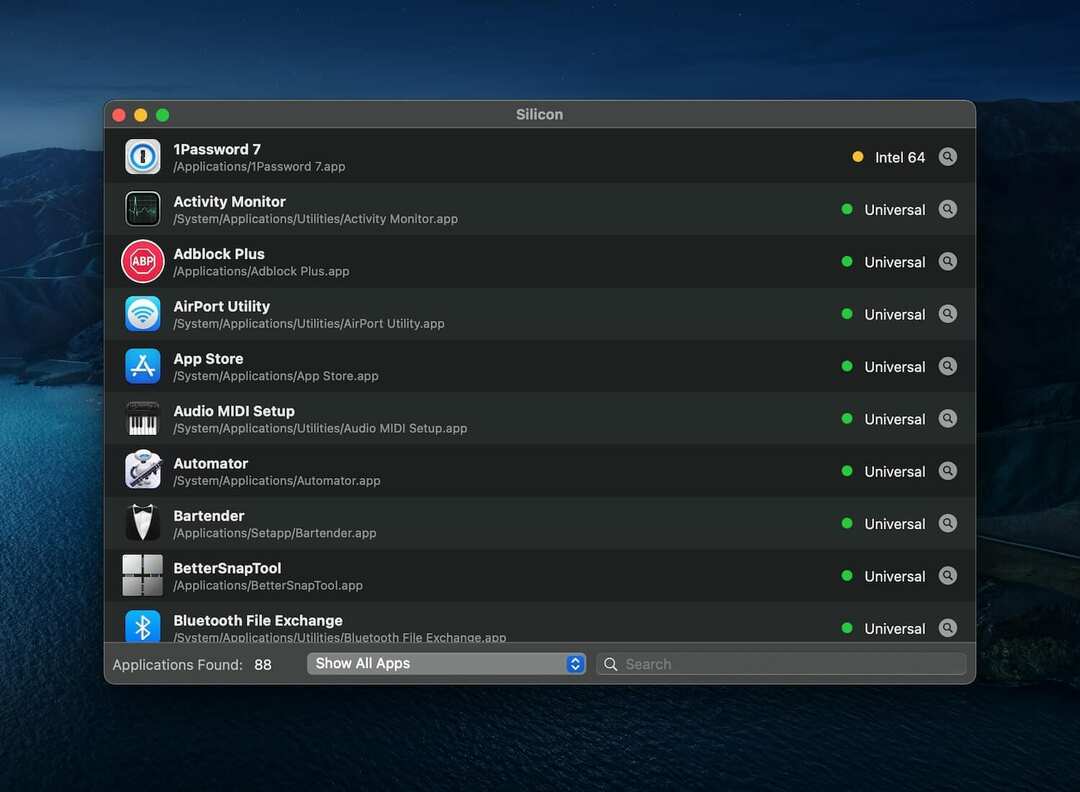
لقد شرحنا بالتفصيل كيف يمكنك تثبيت تطبيقات iOS على جهاز Mac الذي يدعم M1 ، حتى إذا لم يكن التطبيق متاحًا في App Store. يتم ذلك بمساعدة جزء من برنامج من iMazing. أطلقت الشركة مؤخرًا أداة جديدة ومجانية تسمى السيليكون.
يقوم Silicon بفحص التطبيقات التي تم تثبيتها على جهاز Mac الخاص بك ، ويكتشف ما إذا كانت تقدم دعم Apple Silicon الأصلي أم لا. يمكن تنزيل التطبيق مجانًا ، وسيعرض القائمة الكاملة للتطبيقات المثبتة. بعد ذلك ، يمكنك تصفية العرض لمشاهدة التطبيقات المستندة إلى Intel فقط (تشغيل Rosetta 2) ، أو تلك المطورة لـ Apple Silicon.